Oggi uno dei miei clienti mi ha detto che le unità di rete mappate non sono disponibili sul suo PC Windows 10. Dopo aver esaminato il problema, ho provato a rimappare la cartella condivisa su una lettera di unità, ma ho scoperto che la lettera di unità che stavo usando prima per la mappatura non era disponibile. Se riscontri un problema simile, continua a leggere di seguito per risolverlo.
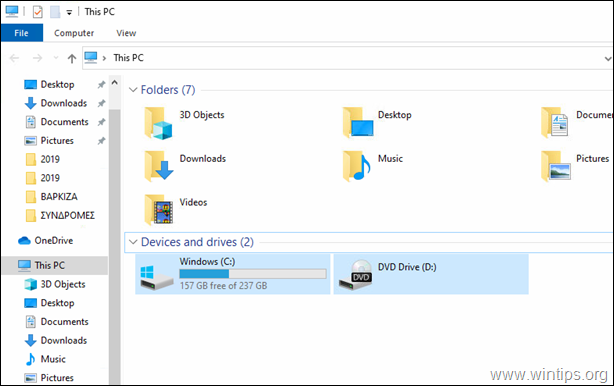
Questo tutorial contiene le istruzioni per risolvere il seguente problema in Windows 10: Nessuna unità di rete in Windows 10 - Unità di rete mappate non visualizzate.
Come risolvere: unità mappate in rete non disponibili in Windows 10 o Windows 7 OS.
Suggerimento: Prima di continuare di seguito, procedi e installa tutti gli aggiornamenti di Windows 10 disponibili e verifica se il problema persiste.
1. Aprire Editore del Registro di sistema. Fare quello:
1. Premere contemporaneamente il Vincita
+ R tasti per aprire la finestra dei comandi di esecuzione.
2. Tipo regedit e premere accedere per aprire l'editor del registro.

2. Passa a questa chiave nel riquadro di sinistra:
- HKEY_LOCAL_MACHINE\SOFTWARE\Microsoft\Windows\CurrentVersion\Policies\System
3. Nel riquadro di destra, fai clic con il pulsante destro del mouse su uno spazio vuoto e scegli Nuovo > DWORD (valore a 32 bit).
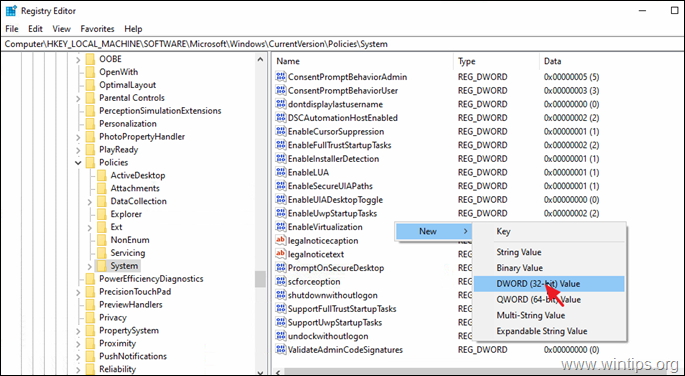
4. Assegna un nome al nuovo valore: Abilita connessioni collegate
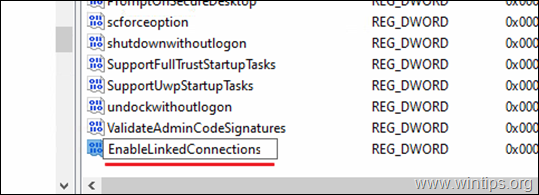
5. Fare doppio clic su Abilita connessioni collegate valore, modificare i dati del valore in 1 e clicca OK.
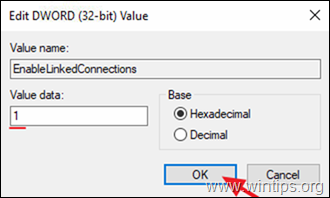
6. Chiudi l'editor del registro e ricomincia il computer.
7. Dopo il riavvio, tutte le unità di rete mappate saranno nuovamente disponibili.
Questo è tutto! Fammi sapere se questa guida ti ha aiutato lasciando il tuo commento sulla tua esperienza. Metti mi piace e condividi questa guida per aiutare gli altri.